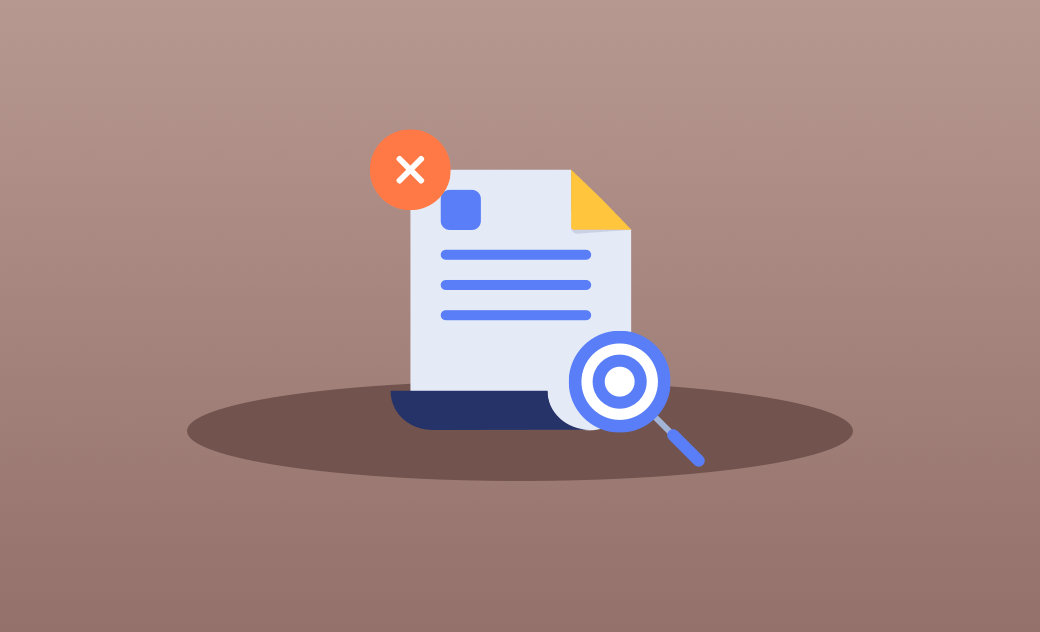Mac에서 대용량 파일을 찾고 삭제하는 4가지 방법
하드 드라이브 깊숙이 숨겨진 대용량 파일은 엄청난 양의 Mac 공간을 차지합니다. 저장 공간이 부족한 경우 삭제하면 많은 공간이 확보됩니다. 이 블로그 게시물에서는 4가지 방법으로 Mac에서 대용량 파일을 찾고 삭제하는 방법을 배웁니다.
시작하십시오.
저장소 관리자를 사용하여 Mac에서 대용량 파일을 찾고 삭제하는 방법
macOS Sierra 및 이후 버전에는 저장소에 있는 대용량 파일을 쉽게 관리할 수 있는 기능이 내장되어 있습니다.
- Apple 메뉴 > 일반 > 저장 공간을 선택하십시오.
- 문서의 정보 아이콘을 클릭하면 대용량 파일, 다운로드, 지원되지 않는 앱 등으로 분류된 파일을 볼 수 있습니다.
- 대용량 파일 목록에서 파일을 크기별로 정렬하고 필요하지 않은 파일을 삭제하십시오.
- 휴지통을 비우세요.
BuhoCleaner를 사용하여 Mac에서 대용량 파일을 찾고 삭제하는 방법
또는 BuhoCleaner를 사용하여 몇 초 만에 Mac에서 대용량 파일을 찾아 제거할 수 있습니다.
BuhoCleaner는 Mac을 위한 최고의 대용량 파일 찾기 중 하나입니다. 기본적으로 50MB보다 큰 파일을 탐지합니다. 그러나 50MB보다 크거나 작은 파일을 찾으려면 BuhoCleaner 메뉴 > 기본 설정 > 대용량 파일을 클릭하여 기본 50MB를 원하는 다른 숫자로 변경하십시오.
BuhoCleaner를 사용하여 대용량 파일을 찾고 삭제하는 방법:
- BuhoCleaner를 다운로드하여 설치하고 실행하십시오.
- 사이드바에서 대용량 파일을 클릭하고 스캔 버튼을 클릭하십시오.
- 50MB보다 큰 모든 파일을 빠르게 찾을 수 있습니다. 삭제할 파일을 확인하고 제거 버튼을 클릭하십시오.
BuhoCleaner에는 가장 큰 파일을 쉽게 찾을 수 있는 디스크 공간 분석 기능이 내장되어 있습니다. 및 Mac의 각 폴더에 있는 폴더. 툴킷을 클릭하고 디스크 공간 분석기를 선택한 다음 스캔할 디스크 또는 폴더를 선택하기만 하면 됩니다.
## Mac에서 Finder로 대용량 파일을 찾고 삭제하는 방법
Finder는 지정된 크기와 같거나 크거나 작은 파일을 찾는 데 도움을 줄 수 있습니다. 그러나 결과 목록에서 Finder는 여러 개의 작은 파일이 있는 큰 폴더가 아니라 단일 파일만 표시합니다. 따라서 파일이 자신에게 중요한지 판단하기 어려울 수 있습니다.
여전히 Finder를 사용하여 대용량 파일을 검색하고 삭제하려면 아래 단계를 따르십시오.
- Dock에서 Finder를 여세요.
- 오른쪽 상단 모서리에 있는 돋보기 아이콘을 클릭하십시오.
- 상자에 아무 내용이나 입력하면 검색 상자 아래에 "+" 버튼이 표시됩니다.
- "+" 버튼을 클릭하고 첫 번째 메뉴에서 파일 크기를 선택하고 두 번째 메뉴에서 보다 큼을 선택하십시오.
- 원하는 파일 크기 범위를 입력하십시오. 예를 들어 50MB입니다.
- 결과 목록에서 파일을 미리 보고 원하지 않는 파일을 삭제하십시오.
- 휴지통을 비우세요.
터미널을 사용하여 Mac에서 대용량 파일을 찾고 제거하는 방법
Mac에서 대용량 파일을 찾는 또 다른 방법은 터미널을 사용하는 것입니다. 이 방법은 약간 복잡합니다. 수행해야 할 작업은 다음과 같습니다.
- Spotlight 또는 Launchpad를 통해 터미널을 여세요.
- 터미널에서 찾기 명령을 실행합니다. 예를 들어
find . -size +50MB. 이 명령은 현재 디렉토리에서 50MB보다 큰 파일을 찾으십시오. - find 명령을 사용하여 검색을 제한할 수도 있습니다. 예를 들어
find . -size +50MB -size -100MB. 이 명령은 현재 디렉토리에서 크기가 50MB에서 100MB 사이인 파일을 찾으십시오. - 찾은 대용량 파일을 삭제하려면 rm 명령을 사용합니다. 우리의 경우
rm ./Downloads/SpotifyFullSetup.exe를 사용하십시오.
결론
이제 Mac에서 대용량 파일을 찾고 삭제할 수 있는 4가지 방법이 있습니다. 보시다시피 가장 쉬운 방법은 BuhoCleaner를 사용하는 것입니다. 많은 시간과 노력을 절약할 수 있습니다. 시도하는 것을 잊지 마십시오.
Mac 청소에 대한 더 많은 팁을 알고 싶으십니까? Mac 청소 및 최적화 방법을 참조하세요.
지호가 iPhone과 Mac 제품에 깊은 감정을 갖고 있는 기술 마니아입니다. 지난 10년 동안 특히 Apple 제품에 관한 매력적인 기술 콘텐츠를 작성하는 데 집중해 왔습니다. 지호의 기사는 독자들이 Apple 장치의 힘과 장치가 독자들의 업무와 일상 생활을 어떻게 변화시키고 있는지에 대해 더 깊이 이해할 수 있도록 돕기 위해 작성되었습니다.